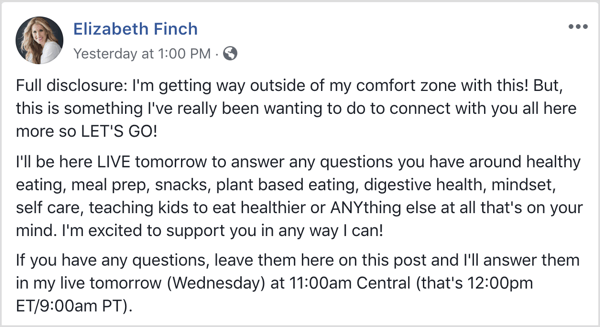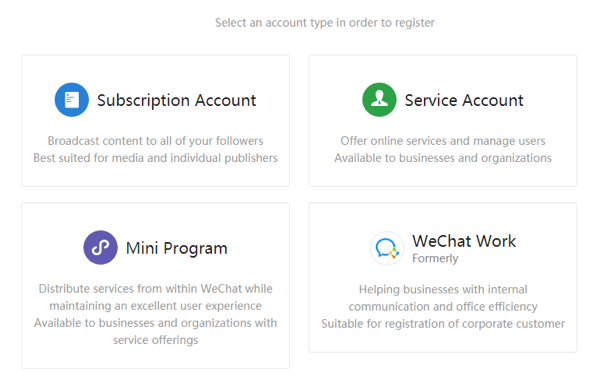Kaip sumažinti iš anksto įdiegtą arba atnaujintą „Windows 10“ diegimą į „Windows 7 / 8.1“
„Microsoft“ "Windows 10 / / March 18, 2020
Paskutinį kartą atnaujinta
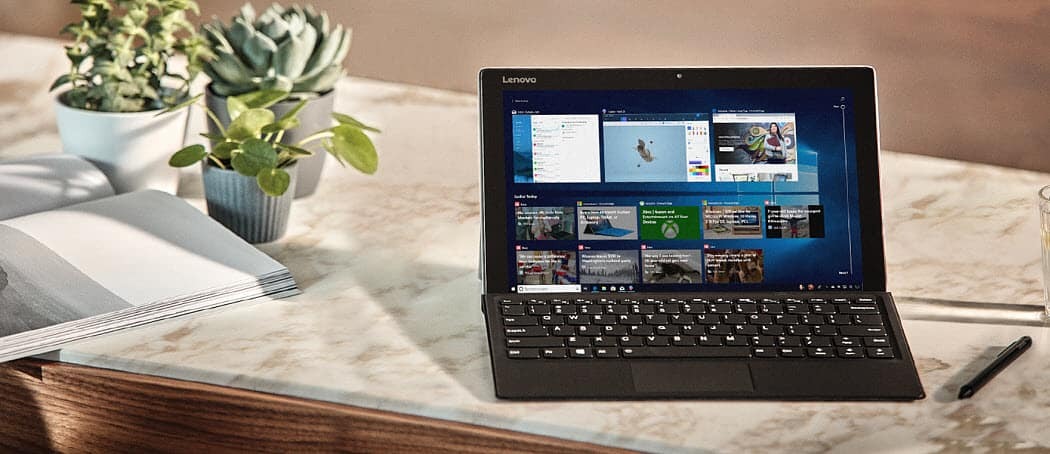
Jei gausite naują iš anksto įdiegtą kompiuterį su „Windows 10“, galbūt norėsite jį pakeisti ankstesne versija į „Windows 7“ ar 8.1. Štai ką turite žinoti, kad tai padarytumėte.
„Microsoft“ tikisi, kad „Windows 10“ per trejus metus veiks 1 milijardu sistemų. Puikus tikslas, tačiau tas, kuris neatsižvelgia į vartotojo reikalavimus. „Windows 10“ turi daug bendro su „Windows 8.1“; nuo to leidimo sklandžiai tobulėja patirtis. „Windows 7“ vartotojams istorija gali būti šiek tiek kitokia. Kai kurios senesnės programos geriau veikia su senesnėmis versijomis. Jei šiandien įsigysite naują kompiuterį, greičiausiai jame bus iš anksto įdiegta „Windows 10“. Vis dėlto vartotojai vis dar turi parinktį, kuri yra galimybė įdiegti ankstesnę „Windows“ versiją, pvz., „Windows 7“ ar net „Windows 8.1“.
Svarbi pastaba: Tai yra kitoks procesas nei „Windows 10“ atnaujinimo atnaujinimas į ankstesnę versiją. Atnaujindami „Windows 7“ ar 8.1 į „Windows 10“, turite 30 dienų langą, kuriame galite sugrąžinti jį į ankstesnę versiją ir neprarasti jokių savo duomenų. Norėdami sužinoti daugiau apie grįžimą, peržiūrėkite vieną iš šių straipsnių:
- Atnaujinimas „Windows 10“ naujinimas į „Windows 7“ arba 8.1
- Galite grąžinti „Windows 10“ naujinimą į „Windows 7 / 8.1“, bet neištrinkite „Windows.old“
Privalomos užduotys, kurias turėtumėte atlikti
Pažeidimas yra susijęs procesas; Primygtinai rekomenduoju, kad prieš pradedant projektą būtų viskas vietoje:
- „Windows 7“ ar „Windows 8.1“ kopiją, kurią norite pakeisti ankstesne versija. Jei neturite licencijos, turėsite įsigyti „Windows 7“ arba „Windows 8.1“ licenciją. Jei jūsų sistema buvo iš anksto įdiegta naudojant „Windows 10 Pro“, jums to reikės parsisiųsti arba pasiskolinkite „Windows 7 Professional“ arba „Windows 8.1 Pro“ diską.
- Produkto raktas iš kompiuterio, kuriame veikia „Windows 7 Professional“ arba „Windows 8.1 Pro“. Jei naudojate ankstesnės versijos „Windows 10 Pro OEM“ teises, šis raktas gali būti mažmeninis atnaujinimas, pilna versija, iš anksto įdiegtas OEM arba „System Builder“ produkto raktas.
- Būtinos aparatinės įrangos tvarkyklės „Windows 7“ arba „Windows 8.1“.
- Išorinis kietasis diskas į sukurti atsarginę „Windows 10“ diegimo kopiją.
- Turėkite savo „Windows 10 Pro“ OEM produkto rakto kopiją, tik tuo atveju, jei „Microsoft“ palaikymas turi ją patikrinti aktyvinimo metu. Štai kaip tai galite rasti. Atminkite, kad tai taikoma tik iš anksto įdiegtoms „Windows 10 Pro“ licencijoms.
Paspauskite „Windows“ klavišas + X tada spustelėkite Komandinė eilutė (administratorius)komandų eilutėje įveskite šią komandą, tada spustelėkite klaviatūros klavišą Enter.
wmic kelias „SoftwareLicensingService“ gauna „OA3xOriginalProductKey“
Kitos parinktys, į kurias turėtumėte apsvarstyti prieš pažemindami versiją
Kompiuteriuose, atnaujintuose į „Windows 10“ iš „Windows 8.1“ arba „Windows 7“, ribota parinktis yra 30 dienų nuo ankstesnės versijos grąžinimo. Jei jūsų „Windows 10“ atnaujinimas yra senesnis nei mėnuo, turėsite atlikti rankinį pakeitimą. Jei jūsų kompiuteryje buvo atstatymo laikmenos, naudokitės instrukcijomis, kaip iš naujo įdiegti „Windows 7“ arba „Windows 8“ kompiuteryje.
Jei neseniai nusipirkote naują kompiuterį, iš anksto įdiegtą su „Windows 10“, tik norėdami sužinoti, kad jis neveikia naudodami aparatinę ar programinę įrangą arba jums tai tiesiog nepatinka, tada galbūt norėsite apsvarstyti galimybę grąžinti kompiuteris. Vargas, susijęs su faktiškai pažeminimu, nėra toks patogus ir sklandus buriavimas, kaip jūs galite patikėti.
Taip pat tebėra poreikis sistemoms su senesnėmis „Windows“ versijomis, o tai jums gali patikti. Daugelis originalios įrangos gamintojų, tokių kaip „Dell“, „HP“ ir „Lenovo“, siūlo naujų modelių sistemas su pasirinkimu „Windows 7“ arba „Windows 8.1“. Jei jūsų kompiuteris vis dar yra per garantinį laikotarpį, tada aš siūlau jums ja pasinaudoti ir nusipirkti tinkamą sistemą, iš anksto įdiegtą „Windows 7“ arba „Windows“ 8.1.
„Microsoft“ pateikė, a tiekėjų, teikiančių „Windows 7 / 8.1“ sistemas, sąrašas su parama Naujausia „Intel“ procesoriaus architektūra, „Skylake“. Neseniai „Microsoft“ paskelbė apie planus apriboti „Windows 7“ ir „Windows 8.1“ palaikymą būsimoms „Skylake“ versijoms. Dabar tai būtų tinkamas laikas atnaujinti į naują asmeninį kompiuterį, kol jie bus prieinami. Per metus „Microsoft“ sutelks dėmesį tik į „Windows 10“ palaikymą į būsimų procesorių technologijas.
Grįžti į „Windows 8.1“ ar „Windows 7“ versiją
Jei neseniai nusipirkote sistemą su „Windows 10“, tačiau jūsų pirkinys vyko ne per garantinį langą, kitas geriausias pasirinkimas yra rankinio laipsnio ankstesnės versijos atnaujinimas, jei jūsų sistema tai palaiko. Štai ką turite padaryti, kad nustatytumėte, ar galite sėkmingai pakeisti ankstesnę kategoriją:
- Patikrinkite, ar gamintojas neturi „Windows 7“ ir „Windows 8.1“ aparatinės įrangos tvarkyklių; atsižvelgiant į modelio sistemą, tai nėra garantija. Jei norite turėti veikiančią sistemą, jums reikės svarbių tvarkyklių, tokių kaip „Chipset“, „Video“, „Network“, „Audio“ ir „Storage“.
- „Windows 7“ arba „Windows 8.1“ licencija. Jei neturite „Windows 8.1“ ar „Windows 7“ licencijos, turėsite ją įsigyti. Jei jūsų sistemoje iš anksto buvo įdiegta „Windows 10 Pro“, tada jūs automatiškai turite teisę sumažinti „Windows 8.1 Pro“ arba „Windows 7 Professional“ teises.
Eikite į gamintojo svetainę ir žiūrėkite į svetainės atsisiuntimų ir tvarkyklių skyrių. Įveskite modelio numerį, tada spustelėkite Gerai arba Eiti.
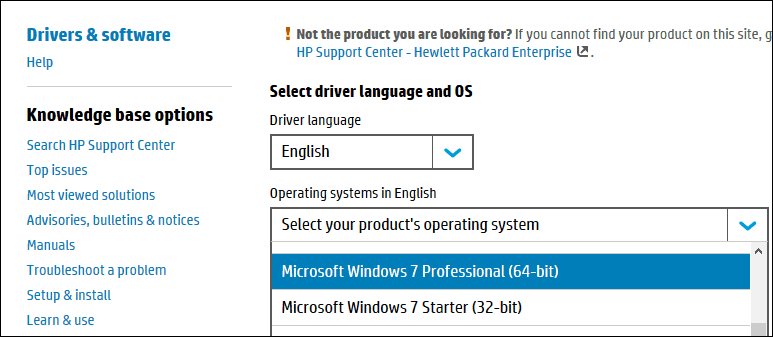
Kai jūsų tvarkyklės bus surastos, svetainėje dažniausiai bus galimybė filtruoti operacinę sistemą. Spustelėkite sąrašo laukelį, pasirinkite „Windows 7“ arba „Windows 8.1“, atsižvelgiant į tai, kurią versiją nuspręsite pakeisti ankstesnę versiją. Toliau atsisiųskite visas svarbiausias tvarkykles, tokias kaip „Chipset“, „Video“, „Network“, „Audio“ ir „Storage“. Atsisiuntę išsaugokite juos nykščio diske, kol būsite pasirengę juos įdiegti.
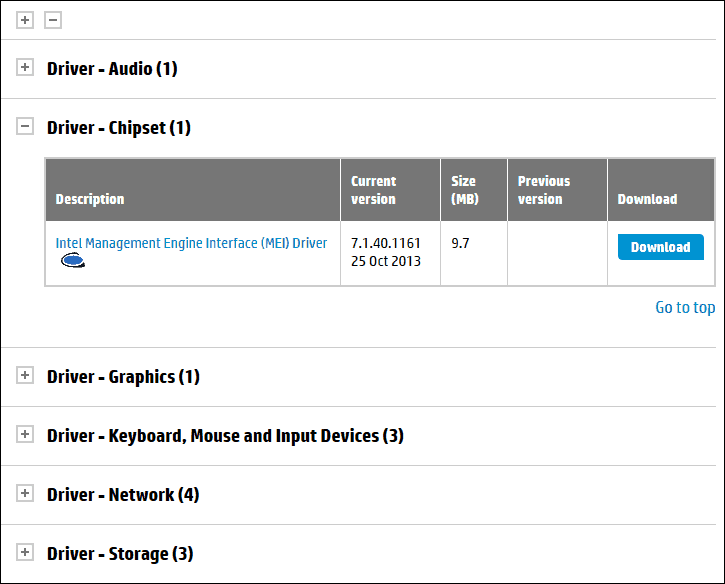
Atsarginė „Windows 10“ sistemos atsarginė kopija
Šiandien jums gali nepatikti „Windows 10“ arba jūsų kelionė atgal į „Windows 7“ gali būti laikina. Ateityje, jei ir kada nuspręsite grįžti į „Windows 10“, galėsite padaryti tai patogiu sistemos vaizdo atkūrimo procesu. Tai, be abejo, bus tarsi švarus diegimas su minimaliais nepatogumais. Peržiūrėkite mūsų straipsnį, kad gautumėte instrukcijas apie kaip sukurti sistemos vaizdą sistemoje Windows 10.
Pasirinkite tinkamą „Windows 7“ arba „Windows 8.1“ leidimą ir architektūrą
Turite nustatyti „Windows 7“ ar „8.1“ versiją ir architektūrą, kurią diegsite. Jei jūsų kompiuteryje yra įdiegta daugiau nei 4 GB RAM, naudokite 64 bitų versiją. Jei jūsų tikslas yra suderinamumas su senąja aparatine ar programine įranga, tada geriausias pasirinkimas bus 32 bitai, tai sumažins atminties kiekį, kurį jūsų sistema galės skirti.
Jei naudojate ankstesnės versijos „Windows 10 Pro OEM“ teises, galite atsisiųsti „Windows 7“ arba „Windows 8.1“ kopiją iš programinės įrangos atkūrimo puslapis. Jei naudojate „Windows 7“ laikmenas, turėsite turėti galiojantį produkto raktą. Jei to nepadarysite, programinės įrangos atkūrimo puslapis neveiks. Kitas geriausias pasirinkimas yra pasiskolinti atitinkamą „Windows 7 Professional“ diską iš patikimo draugo ar šeimos nario.
Išjunkite „Secure Boot“ ir „EFI Boot“, tada paruoškite įdiegti „Windows 7“ arba 8.1
Diegimas „Windows 7“ arba „Windows 8.1“ yra gana lengvas procesas. Peržiūrėkite mūsų straipsnius, kur rasite instrukcijas, kaip tai padaryti. Procedūra apima švarų diegimą. Vietoje „Windows 10“ negalima atlikti naujovinimo į senesnę „Windows“ versiją. Prieš pradėdami diegimą, turėsite išjungti saugų įkrovą ir vietinį EFI įkrovą. Šis procesas reikalingas, jei diegiate „Windows 7“. Be to, prieš įgalinant seną įkrovą, būtina išjungti saugų įkrovą.
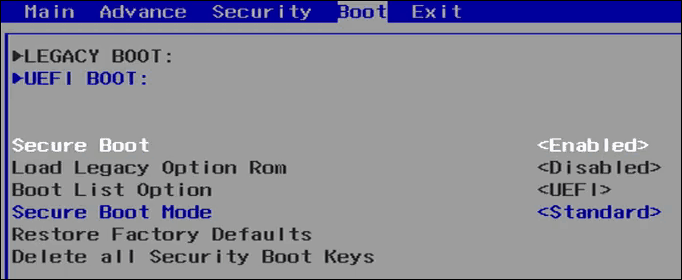
Saugus įkrovimas pirmą kartą buvo pristatytas kaip „Windows 8“ sistemų, apimančių naują saugos mechanizmą, skirtą apsaugoti sistemas nuo kenkėjiškų programų, dalis. Saugaus įkrovos išjungimas gali skirtis atsižvelgiant į sistemos ženklus ir modelius; proceso metu reikės paleisti sistemos programinės aparatinės įrangos sąsają. Patikrinkite šiuos dalykus „TechNet“ straipsnis instrukcijų apie tai, kaip išjungti saugų įkrovą.
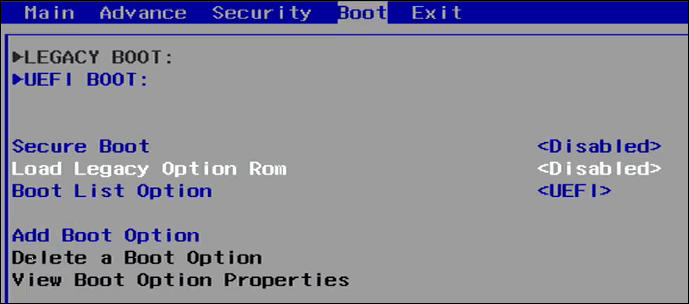
Paleidę „Windows 7“ arba „Windows 8.1“, įdiekite laikmeną. Spustelėkite parinktį Pasirinktinis (išplėstinis), tada pasirinkite kiekvieną skaidinį, tada spustelėkite trinti, kol bus tik vienas nepaskirstytas diskas. Spustelėkite Nauja; tai sukurs sistemos atkūrimo skaidinį. Pasirinkite didesnį sistemos skaidinį, tada spustelėkite Pirmyn, norėdami įdiegti savo „Windows“ versiją.
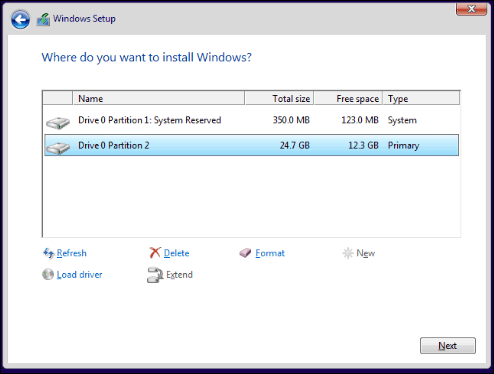
Įdiekite aparatūros tvarkykles ir atnaujinkite „Windows“
Įdiegę „Windows 7“ arba „Windows 8.1“, pradėkite diegti tinkamas tvarkykles, kurias jau atsisiuntėte. Pradėkite nuo pačių kritiškiausių, kurie apima; Lustų rinkinys, vaizdo įrašas ir tinklas. „Windows 8.1“ ir „Windows 7“ diegimai greičiausiai bus pasenę, todėl nedelsdami patikrinkite, ar „Windows Update“ nėra naujausių naujinimų, tada įdiekite juos. Be to, įsitikinkite, kad atnaujinta antivirusinė programa. „Windows 8.1“ yra įmontuota antivirusinė programa, vadinama „Windows Defender“. „Windows 7“ vartotojai gali atsisiųsti „Windows Defender“ ar kitą nemokamą trečiųjų šalių antivirusinę programą.
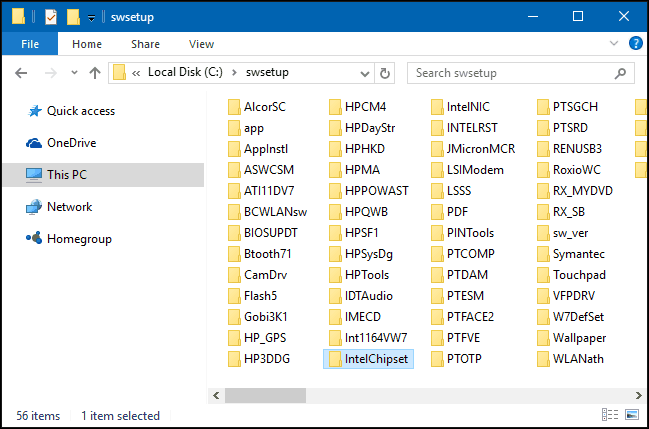
„Windows 7“ arba „Windows 8.1“ licencijos aktyvinimas
Įdiegę ir paleidę „Windows 7“ ar „Windows 8.1“, turėsite suaktyvinti savo licenciją. Priklausomai nuo pasirinktų ar prieinamų variantų, šis procesas turėtų būti sklandus. Jei turėtumėte įsigyti mažmeninės prekybos arba OEM sistemos kūrėjo licenciją, tada standartinis interneto aktyvinimas bus viskas, ką jums reikia padaryti.
Sistemose, naudojančiose ankstesnės versijos teises per „Windows 10 Pro“, jūsų galimybės yra keblios. „Microsoft“ teigimu, norėdami gauti licenciją, turėtumėte susisiekti su OĮG.
Kai kurie originalios įrangos gamintojai iš anksto švirkščia „Windows 7 Professional“ arba „Windows Vista Business“ produkto kodą į tokią BIOS. Jei jūsų gamintojas tai padarė jūsų kompiuteryje, turite atlikti tik vieną iš šių veiksmų:
- Įdiekite „Windows 7 Professional“ arba „Windows Vista Business“ naudodami tos pačios „Windows“ versijos, kurią pateikė tas pats OĮG, atkūrimo laikmeną. Jūsų sistema suaktyvės automatiškai, naudodama produkto raktą, kuris buvo įšvirkštas į BIOS. šaltinis
Jei jūsų gamintojas neįšvirkštė jūsų produkto rakto į kompiuterio BIOS, atlikite šiuos veiksmus:
- Gaukite originalią „Windows 7 Professional“ arba „Windows Vista Business“ diegimo laikmeną ir atitinkamą produkto raktą. Gali tekti nusipirkti viso paketo „Windows“ versijos versijos kopiją iš pardavėjo. šaltinis
Šie teiginiai paneigia teisių sumenkinimo tikslą. Šios problemos sprendimas yra suaktyvinimas naudojant esamą „Windows 7“ arba „Windows 8.1“ produkto raktą. Sudėtinga dalis to, tai gali būti produkto raktas, kuris jau naudojamas, bet atitinka leidimą. Vartotojui tenka našta rasti tokį produkto kodą.
Tarp tokių galimybių galima pasiskolinti „Windows 7 Professional“ / „Windows 8 / 8.1 Pro“ raktą iš patikimo draugo ar šeimos nario. Ketinama ne naudoti raktą norint suaktyvinti licenciją, o pačioms naudotis ankstesnėmis versijomis. Produkto kodą taip pat galite naudoti iš kompiuterio, iš anksto įdiegto su „OEM Windows 7 Professional“ arba „Windows 8 / 8.1 Pro“ licencija. Žr. Šio straipsnio pradžioje pateiktas instrukcijas, kaip komandinėje eilutėje išskleisti „Windows 8.1 Pro“ produkto raktą.
Paspauskite „Windows“ klavišas + R tada tipo, 4 „slui.exe“ tada paspauskite klaviatūros klavišą „Enter“. Iš sąrašo laukelio pasirinkite savo šalį, tada pasirinkite parinktį Telefono aktyvinimas. Likite telefone, tada palaukite, kol „Microsoft Answer Tech“ padės jums suaktyvinti. Svarbiausias dalykas, kurį reikia atsiminti, yra pasakyti „Aš naudojuosi aukštesnio lygio teisėmis.”
Išjungti „Windows 10“ gavimą
Kadangi dabar vėl naudojate tinkamą „Windows“ versiją, gausite pranešimą atnaujinti į „Windows 10“. Peržiūrėkite mūsų straipsnius čia ir čia, kaip išjungti programą „Gaukite„ Windows 10 “ir automatiškai atnaujinti kompiuterį į„ Windows 10 “.
Nusprendę ateityje atnaujinti „Windows 10“ dar kartą, galite pasirinkti atnaujinimo kelią vietoje arba atkurti iš anksto sukurtą sistemos vaizdą. Jei sistemoje sukaupėte duomenų, pirmiausia padarykite atsargines kopijas, tada atkurkite sistemos vaizdą.
Phew, dabar reikėjo daug ką pasakyti. „Microsoft“ nori, kad kiekvienas kompiuteris būtų atnaujintas į „Windows 10“; realybė yra tokia, kad tai gali nutikti tik tobulame pasaulyje. Mes visi turime įvairių priežasčių, kodėl vis dar teikiame pirmenybę „Windows 7“ arba „Windows 8.1“; tai mūsų teisė. „Windows 10“ iš tikrųjų yra ateitis, tačiau esu tikras, kad daugelis iš mūsų norėtų, kad ateitis būtų tokia, kokia ji yra.